
안녕하세요! 서현입니다~
오늘은 함수를 사용해서 데이터를 오름차순, 내림차순으로 정렬 할 수 있는 SORT 함수를 알려드리려고 합니다!
SORT 함수는 Excel 상위버전에서 사용할 수 있는 함수로 마이크로 오피스 365 부터 사용할 수 있는 함수인데요.
저는 매년 마이크로 오피스를 구매해서 사용하기 때문에 이 함수를 사용할 수 있고 Excel 2007~2016 등의 하위버전 엑셀에서는 사용할 수 없는 함수입니다!
그럼 바로 설명하겠습니다!
품목과 가격이 있는 간단한 데이터표를 SORT 함수를 사용하여 품목과 가격별로 오름차순해서 표를 정리해볼게요.
SORT함수의 좋은 점은 품목을 오름차순으로 정렬하면서 가격을 같이 가지고 오고 싶을 때, 범위를 지정하여 함수를 작성하면 자동적으로 그 범위 데이터까지 가지고오는데요. SORT함수의 사용법은
=SORT(데이터 범위, 몇번째 데이터를 정렬할건지, 오름차순(1), 내림차순(-1))
입니다.
이 표를 품목별로 정렬하고 싶을 때,

=SORT(B3:C8,1,1)
=SORT(데이터의 범위, 첫번째 데이터인 품목을 정렬할거야, 오름차순으로 정렬해줘)
라고 작성하면 품목이 오름차순으로 정렬되면서 가격 데이터도 그 품목에 맞게 자동적으로 입력되는걸 볼 수 있는데요.
※ 그냥 품목만 정렬하고 싶을때는 간단하게 =SORT(B3:C8) 만 작성하시면 된답니다!

그럼 가격을 정렬하고 싶을때는.. 어떻게 해야할까요?
품목란에 SORT 함수를 작성하시되, 두번째 데이터인 가격으로 정렬해줘! 라고 하면 가격이 오름차순으로 정렬되면서 그에 맞는 품목도 같이 가지고 온답니다!
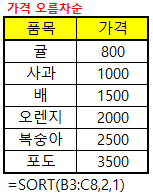
오늘은 간단하게 데이터를 정렬할 수 있는 SORT 함수에 대해서 알아보았는데요,
사양이 안좋은 컴퓨터에서 SORT함수를 사용하면 엑셀 자체가 많이 버벅거릴 수 있으니 참고 부탁드립니다. ^^ (경험담)
다음번에도 실무에서 유용한 엑셀로 찾아올게요 ♡
'공부 > Microsoft Office' 카테고리의 다른 글
| [Excel] 동적범위 데이터 유효성 검사(드롭다운) (0) | 2021.11.15 |
|---|---|
| [Excel] INDEX 함수 (0) | 2021.11.12 |
| [Excel] 틀고정 (0) | 2021.11.09 |
| [Excel] 다이어리 속지 만들기 (0) | 2021.11.08 |
| [Excel] COUNTIF, COUNTIFS 함수 (0) | 2021.11.05 |